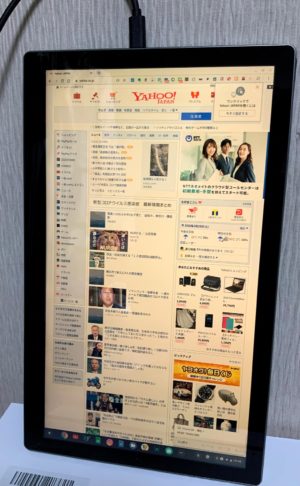「Eleduino ポータブル デュアルモニター」のレビューです。モバイルモニターの1つでノートパソコンが入るカバンに収納可能、カフェやファミレスにあるテーブルでも気軽にマルチモニターができるディスプレイです。
在宅勤務が始まりダイニングテーブルでもマルチモニターをするためにAmazonで購入しました。
今回は「 Eleduino ポータブル デュアルモニター 13.3インチ QHD」のスペック、外観、使い勝手をレビューします。モバイルモニター選びの参考にしてみてください!
Chromebookやスマホ、タブレットでマルチモニターするのに便利なガジェット
「 Eleduino 」は、AmazonでモバイルモニターやRaspberry Pi用のタッチモニター、ケースを販売しているメーカーです。
ちょうど在宅勤務が始まり、ダイニングテーブルでもマルチモニターをしたい欲が高まり、試しに購入しました。
購入するのに決め手となった条件は以下。その中で安値の物を選んだ結果このモデルになりました。
ポイント
- 重さ:800グラム以下(持ち運びできる重さ)
- 解像度:フルHD以上(最低の情報料)
- 視野角:170度以上(斜めからでも見やすい)
- 接続できる端子:USB Type-Cを搭載(Chromebookで使う)
- タッチ機能の有無(備えあれば憂い無し)
それでは、具体的にスペックと外観、実使用レビューを以下紹介していきます。
「Eleduino ポータブル デュアルモニター」のスペック
スペックは、モバイルモニターのなかではど真ん中です。ハイエンド(4K)でもエントリー(フルHD)でもありません。Chromebookでいうところの「Pixelbook」と同じ解像度。
視野角は170度、10点マルチタッチ対応とChromebookの他、iPadProやニンテンドースイッチでも実使用に耐えるものを選びました。
| サイズ | 13.3インチ(16:9) |
| パネル | IPS(HDR対応) |
| 解像度 | 2560 X 1440 |
| 視野角 | 170度 |
| タッチ機能 | 10点マルチタッチ |
| 周波数 | 60HZ |
| 輝度 | 400 cd/m2 |
| コントラスト比 | 1000:1 |
| 映像入力 | Type-C端子(Thunderbolt 3.0)、USB PD端子、ミニHDMI端子、OTG端子 |
| サウンド出力 | 3.5 mm ヘッドホン端子 |
| スピーカー | 1 W*2 |
| 電源 | 8 W |
| 本体サイズ | 19.8 x 1 cm |
| 本体質量 | 750g |
「Eleduino ポータブル デュアルモニター」の外観レビュー
次に「Eleduino ポータブル デュアルモニター」の外観です。外箱、本体の外観、実際にChromebook、iPadPro、GalaxyNote8とつなげた様子を紹介します。
外箱 箱は白を貴重としたおしゃれな箱
箱は意外に白を貴重としたおしゃれな箱に入っていました。
本体とカバーの大きさ ひらくPCバッグに入る大きさ
箱から出すと出てくるのが本体と立てかけるためのカバーです。傾きは3段階のカバーがついていました。
本体サイズの実測です。iPadProの計測アプリで測ってみました。実測は横33センチ、縦21センチでした。13.3インチのパソコンと同サイズとみておけば問題なしです。
重さは750グラム。ギリギリ持ち運べる重さかなといったところです。ひらくPCバッグに入れてみましたが、サイズはぴったりでした。15.6インチだと厳しいかも。他にパソコン1台+タブレットをいれてもまだ余裕はありました。
付属品のケーブル HDMI-miniHDMI、USB Type-C、OTGケーブルと充実
付属品は充実していました。ディスプレイから繋げられるケーブルはすべて揃っている状態。買い増しする必要がないのはありがたいですね。
本体側面の端子 両側面にType-Cポートあり
本体側面の画像です。右側に電源とType-C、左側にHDMIやヘッドホン端子がありました。一番使うであろうType-Cが両側面にあるのはナイスですね。ここは合格点かと思います。
本体裏面 裏面スピーカーは貧弱
本体裏面はスピーカーになっています。これは貧弱でした。スペック(最大出力1W)通りといえばそのとおりですが。
本体とカバーをくっつけた様子
実際に本体とカバーをくっつけた様子です。サーフェスライクに使えます。傾きは3段階。カバーが軽量化ためか?ペラペラなのは、耐久性がちょっと気になるところではあります。大きさはiPadProを2まわり大きくした感じです。
Chromebookと接続した様子
実際に手持ちのガジェットと接続した様子です。ChromebookとはType-Cケーブル1本で繋げられました。表示とタッチ操作ともにOK。快適に使えました。
実際にタッチ操作している映像です。遅延もなくいい感じ。Chromebookとの相性は抜群ですね。
iPad Proと接続した様子
iPadPro11インチ(2018モデル)と接続したところです。こちらもUSB Type-Cケーブルで接続できました。なぜかタッチ操作は出来ませんでした。相性は悪いようです。
GalaxyNote8と接続した様子
GalaxyNote8ともつないでみました。こちらもType-CケーブルでOK。横表示、縦表示ともに問題ありまえんでした。スマホのゲームを大画面でやりたいときに使えるなと感じました。
このあとはChromebook、スマホやタブレットでつないでみて2週間使ってみて感じた「いいところ」と「残念なところ」を紹介します。
Eleduino ポータブル デュアルモニターのいいところ
Eleduino ポータブル デュアルモニターのいいところは以下の3点です。
ポイント
- 持ち運びが楽
- 接続端子が豊富
- 縦おき表示もOK
それぞれ紹介します。
持ち運びがしやすい
持ち運びがしやすいです。ひらくPCバッグにも入る大きさで、重さも750グラムとウルトラパソコン並みなので肩への負担もありませんでした。「カフェにも持っていこう」と思える重さです。名前負けしてないと思います。
接続端子が豊富
接続端子が豊富な点もいいところです。Type-Cポートが両側面にあるおかげでケーブルの取り回しも柔軟にできます。またHDMIポートがあるのでちょっと前のパソコンでも問題なく使えるのはナイスです。
縦おき表示もOK
縦おきにできるのもいいところです。ニュースをみたり文章作成するときなど縦表示したいときもあります。そんなとき画面を縦にできるのは便利です。
Eleduino ポータブル デュアルモニターの残念なところ
最後に残念なところ(改善点)も紹介しておきます。
音質はいまいち
音質はいまいちです。スペック通りといえばそのとおりなのですが。一応音が出ますくらいの存在感でした。メーカーのこだわりも感じられないところです。
付属のカバーの耐久性がいまいちそう
付属のカバーも価格のやすさが如実に表れているなと感じたところです。妙にペラペラなんですよね。本体との取り付けも両面テープなのも不安なところです。長く使ったときの耐久性がいまいちそうに感じています。
タッチ対応に相性問題あり、iPadProではタッチが使えず
タッチ操作に相性が出たのは残念でした。Chromebookは問題ありませんでしたが、iPadProでは画面が表示されるもののタッチは出来ませんでした。OSごとに相性があるのだと思います。タッチ対応をうたっている分、残念なところですね。
まとめ ダイニングテーブルでマルチモニターしたい人向けのガジェット
以上、「Eleduino ポータブル デュアルモニター」のレビューをお届けました。
モバイルモニターの一番いいところは「どこでもマルチモニターができる」ところです。
最近では、在宅勤務が始まってダイニングテーブルでパソコン作業をしたい!という方も多いかと思います。そんなときに1台あるとものすごく作業がはかどりますので、気になった方はぜひ取りいれてみてください!
今回レビューした機種